Kako ispraviti pogrešku Xbox 0x97e107df: detaljan vodič
Igraća Konzola / / August 05, 2021
U ovom uputstvu pokazat ćemo vam kako ispraviti Xbox pogrešku 0x97e107df. Ova Microsoftova igraća konzola igračima može puno ponuditi. Možete uživati u tonama igara i s njima povezanim značajkama poput Xbox Livea, između ostalih. Međutim, sve je to moguće samo kad je vaša konzola pokrenuta. No, nedavno se korisnici suočavaju s jednim ili dva problema dok koriste Xbox.
0x97e107df Pogreška? FIFA se ne učitava na Xbox 1 iz FIFA
Češće nego ne, vidimo pritužbe korisnika u vezi s Xbox pogreškom 0x97e107df. Gornja Redditova nit samo je jedan od mnogih dokaza ove pogreške. Neki su korisnici također izrazili svoje nezadovoljstvo zbog Microsoftovi forumi također. Ako ste među skupinom korisnika koje iritira ova poruka o pogrešci, evo slijedećih savjeta pomoću kojih možete ispraviti Xbox pogrešku 0x97e107df. Slijedite.
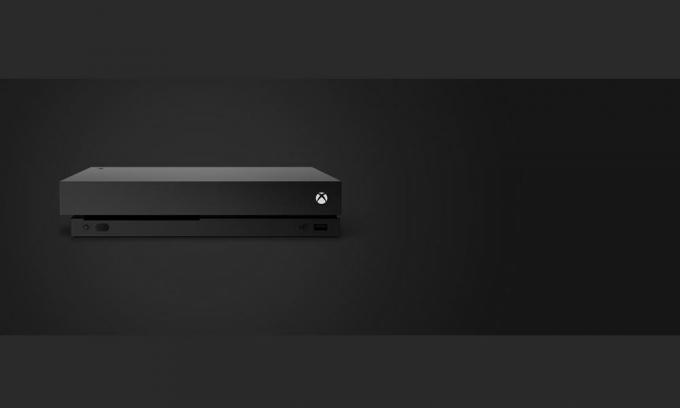
Sadržaj
-
1 Kako ispraviti pogrešku Xboxa 0x97e107df
- 1.1 Popravak 1: Provjerite Xbox Live Server
- 1.2 Popravak 2: Provjerite mrežu
- 1.3 Popravak 3: Odjava i ponovna prijava
- 1.4 Popravak 4: Resetirajte konzolu
- 2 Zaključak
Kako ispraviti pogrešku Xboxa 0x97e107df
Razlog ove pogreške je kada aplikacija Xbox Live ne uspije pokrenuti igru (FIFA, u slučaju gore navedenog korisnika Reddita). To se pak događa obično kada provjera valjanosti licence ne uspije. Dobra vijest je da je riječ o privremenoj pogrešci i da bi se lako mogla ispraviti pomoću uputa koje smo spomenuli u nastavku. U tom smislu, ovdje su svi popravci povezani s Xbox pogreškom 0x97e107df.
Popravak 1: Provjerite Xbox Live Server
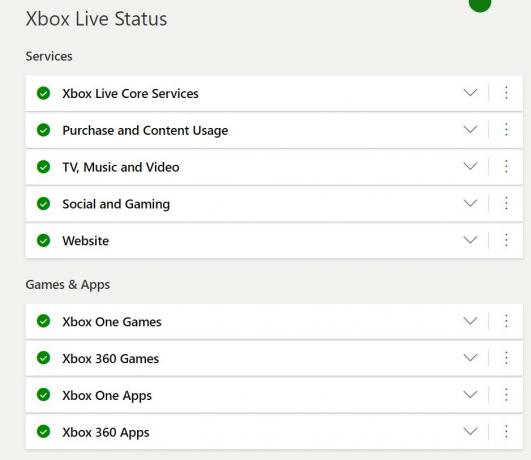
Možda je slučaj da poslužitelj Xbox Live od sada ne radi. U tom scenariju niste mogli puno učiniti sa svog kraja, a ne čekati da se poslužitelj ponovo pokrene. Međutim, mogli biste prijeći na Podrška za Xbox Twitter rukovatelja jer mogu objavljivati redovita ažuriranja kad i kada postoje problemi s njihovim poslužiteljima.
Nadalje, oni bi također mogli podijeliti ETA za popravak. U toj bilješci, da biste provjerili status poslužitelja, idite na Status usluge Xbox Live stranicu i provjerite radi li sve ili ne. Kao i kad ste mogli vidjeti gornji snimak zaslona, pokrenite igru i Xbox pogreška 0x97e107df bi trebala biti ispravljena.
Popravak 2: Provjerite mrežu
Ako nema problema sa poslužiteljem, to je možda slučaj pogrešaka mrežne povezanosti na vašem kraju. U tom slučaju možete pokušati pokrenuti mrežnu dijagnostiku ili resetirati MAC adresu. Dolje su navedene upute za obje.
Mrežna dijagnostika
- Pritisnite gumb Xbox da biste otvorili izbornik Vodič.
- Sada s izbornika odaberite Postavke.
- Zatim odaberite opciju Sve postavke i kliknite na Mreža. Odaberite opciju Network Settings.
- Zatim pod opcijom Rješavanje problema kliknite opciju Testiranje mrežne veze.
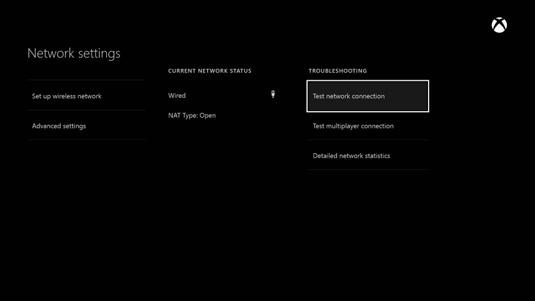
- Pričekajte da postupak završi. Kad je to gotovo, provjerite je li pogreška Xbox 0x97e107df ispravljena ili nije. Ako ne pokušate resetirati MAC adresu, kako slijedi:
Resetirajte MAC adresu
- Da biste resetirali MAC adresu, pritisnite gumb Xbox da biste otvorili izbornik Vodič.
- Zatim kliknite izbornik Postavke i odaberite Sve postavke.
- Sada idite na karticu Mreža i odaberite Napredne postavke.
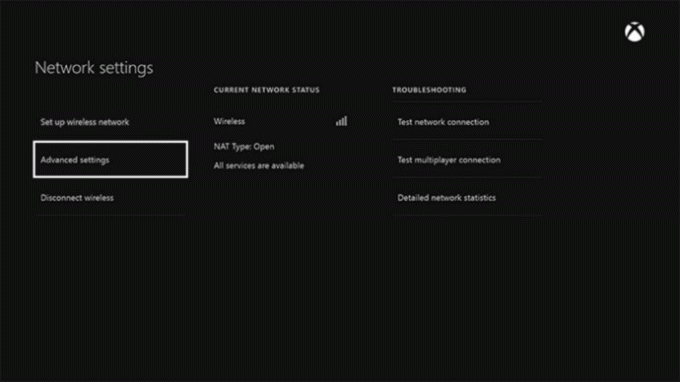
- Kliknite alternativnu MAC adresu nakon čega slijedi opcija Clear.
- Napokon, ponovo pokrenite svoju konzolu. Isto se može učiniti iz izbornika Vodič> Restart Console> Restart.
- Vaša MAC adresa sada će se resetirati. ako ispravlja pogrešku, dobro i dobro, u suprotnom odaberite sljedeću opciju navedenu u nastavku.
Popravak 3: Odjava i ponovna prijava
Češće nego ne, jednostavna ponovna prijava na vaš račun također bi mogla riješiti problem. Stoga slijedite korake u nastavku da biste se odjavili s računa, a zatim se ponovno prijavili:
- Otvorite izbornik Vodič pomoću gumba Xbox.
- Krenite na početnu stranicu i odaberite svoj račun, to bi se moglo učiniti isticanjem vaše profilne slike.
- Na kraju, odaberite Odjava, a zatim ponovo pokrenite konzolu pomoću izbornika Vodič> Ponovno pokreni konzolu> Ponovno pokreni.
- Nakon što započne, unesite svoje vjerodajnice i prijavite se sa svojim računom. Sada provjerite je li pogreška Xbox 0x97e107df ispravljena ili nije. Ako nije, postoji još jedan popravak koji biste mogli isprobati.
Popravak 4: Resetirajte konzolu
Ako nijedna od gore navedenih metoda nije uspjela ispraviti problem, možete pokušati resetirati konzolu. Na taj ćete način izbrisati svu predmemoriju, privremene datoteke podataka, datoteke otpada i odlagališta te ostale preostale datoteke koje leže uokolo. Slijedite korake u nastavku za hard reset:
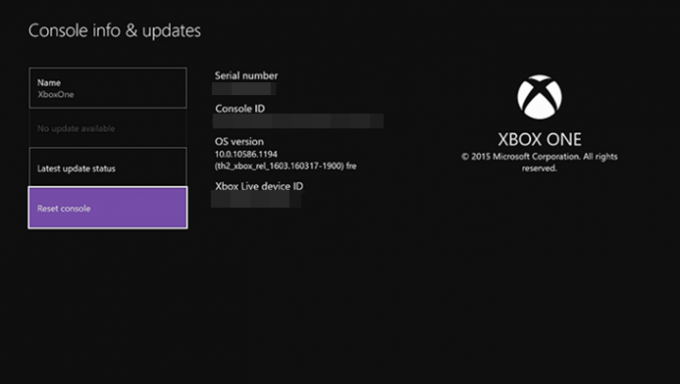
- Pritisnite i držite tipku za napajanje konzole 8-10 sekundi. Ovo će isključiti vašu Xbox konzolu.
- Pričekajte minutu ili dvije, a zatim ga ponovno uključite. Sada će se prikazati zeleni početni zaslon, što znači da je resetiranje bilo uspješno.
- Sada samo naprijed i pokušajte pokrenuti igru. Do sada bi pogrešku trebalo ispraviti.
Zaključak
Dakle, ovo je bio naš detaljni vodič o tome kako ispraviti pogrešku Xbox 0x97e107df. Podijelili smo četiri različita popravka, od kojih bi svaki trebao ispraviti spomenutu pogrešku. U vezi s tim, u komentarima nam recite tko je za vas učinio trik. Isto tako evo nekih iPhone Savjeti i trikovi, Savjeti i trikovi za računala, i Android savjeti i trikovi koje biste trebali pogledati.



